c4d人模型
c4d人模型如何建模渲染?
c4d作为一款三维建模软件,已经渗透到我们的生活和工作中,在我们生活和工作中可以看到好多卡通模型,比如卡通动画中,卡通原始人模型的建模及渲染操作,都是c4d软件的杰作,大家看完了这部卡通片,知道c4d人模型是如何建模渲染的吗?想知道答案的朋友,可以跟着小编一起学习一下下面的教程。
1、本节课讲解【C4D】软件-卡通原始人建模渲染(上集),会放置在素材包内,请各位学员点击右侧黄色按钮自行下载安装。
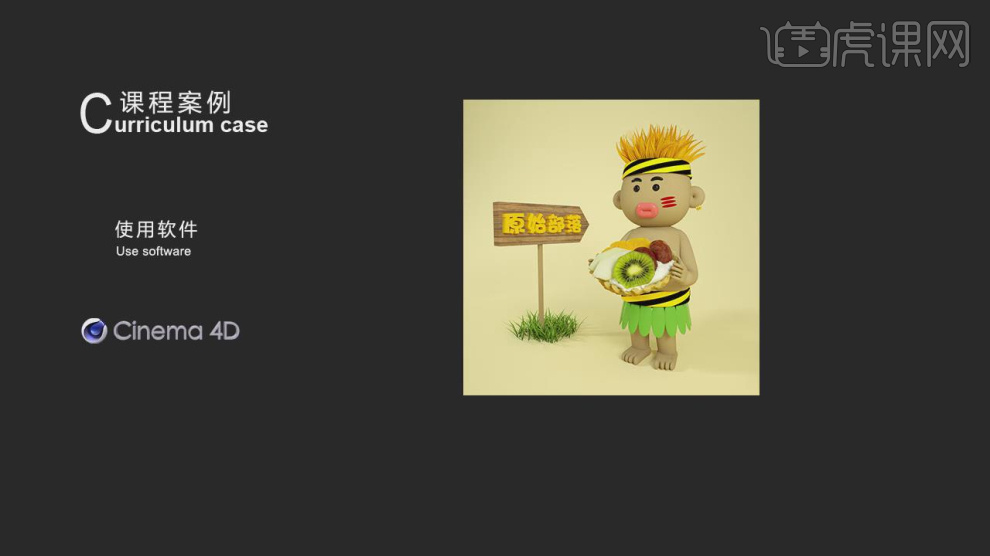
2、新建一个【几何体】对象中的【立方体】调整他的大小,如图所示。
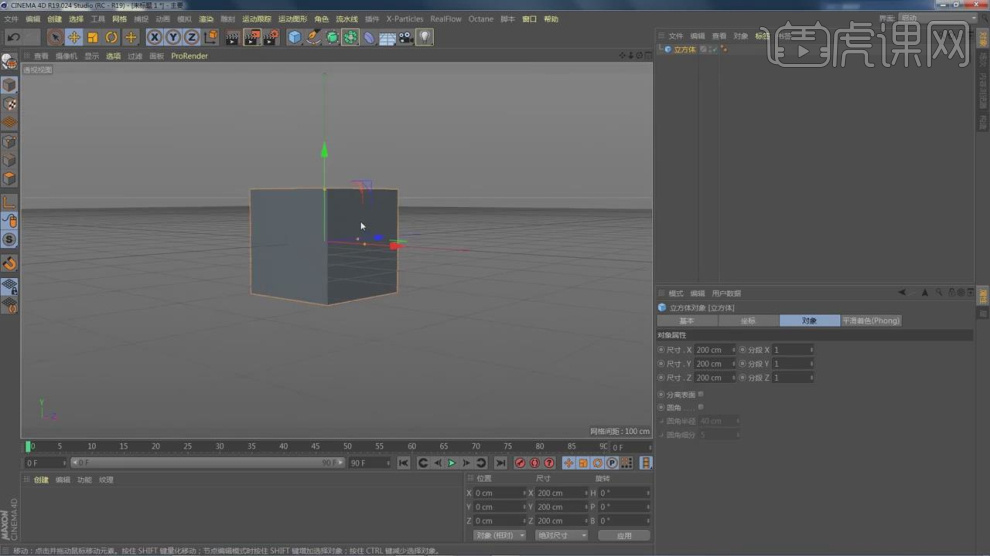
3、在效果器中添加一个【细分曲面】效果,如图所示。
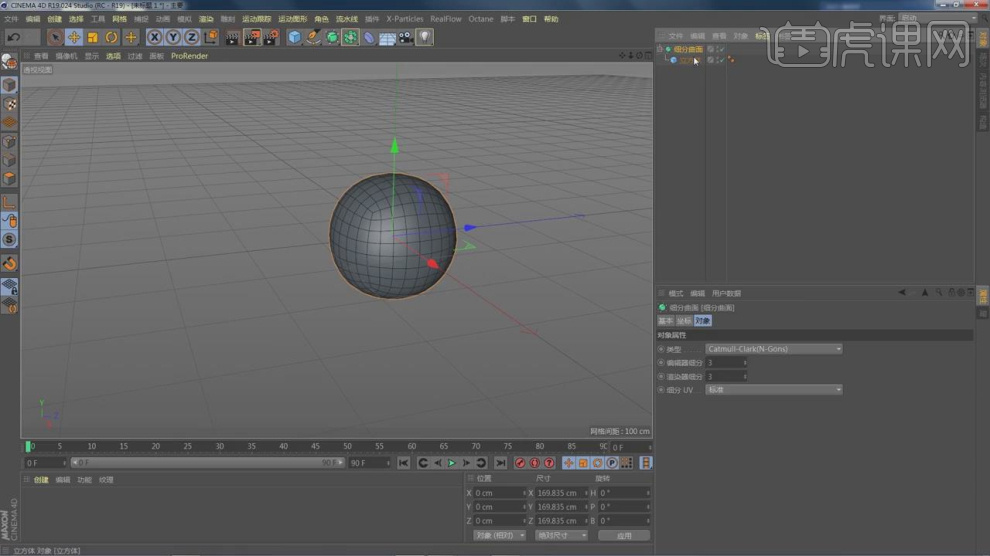
4、然后我们进入到【雕刻】模式进行一个调整,如图所示。
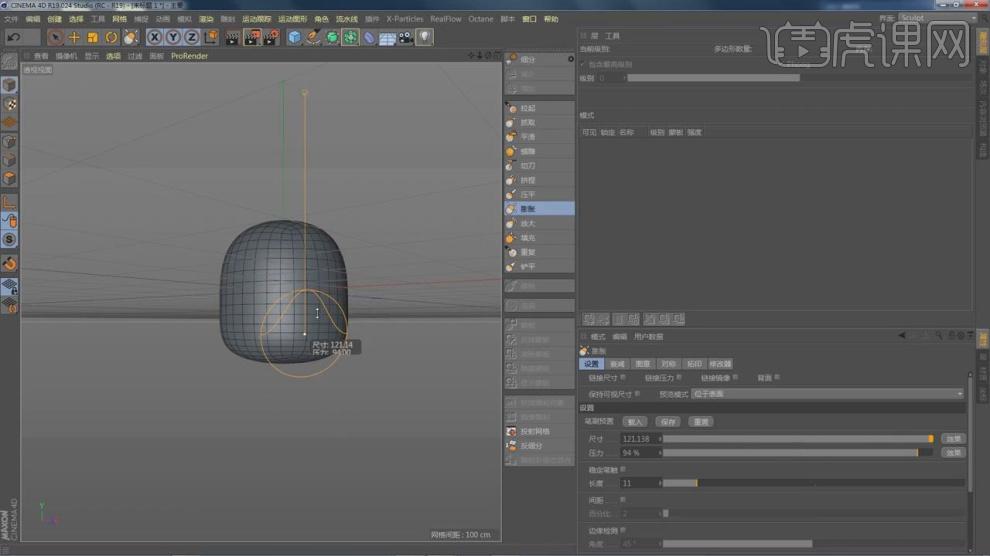
5、在【面】模式下,选择顶部的面设置一个【选集】,如图所示。
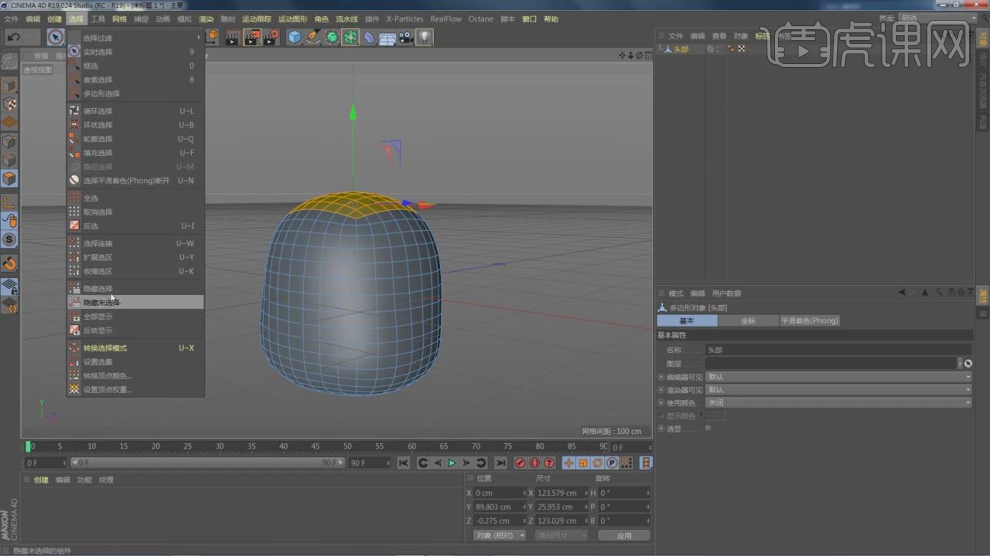
6、新建一个【几何体】对象中的【管道】调整他的大小,如图所示。

7、在效果器中添加一个【锥化】效果,如图所示。

8、在【样条线】工具中绘制一个圆角矩形和圆,如图所示。

9、在效果器中找到【扫描】效果,将圆角矩形和圆放入,如图所示

10、新建一个【几何体】对象中的【圆环】调整他的大小,如图所示。
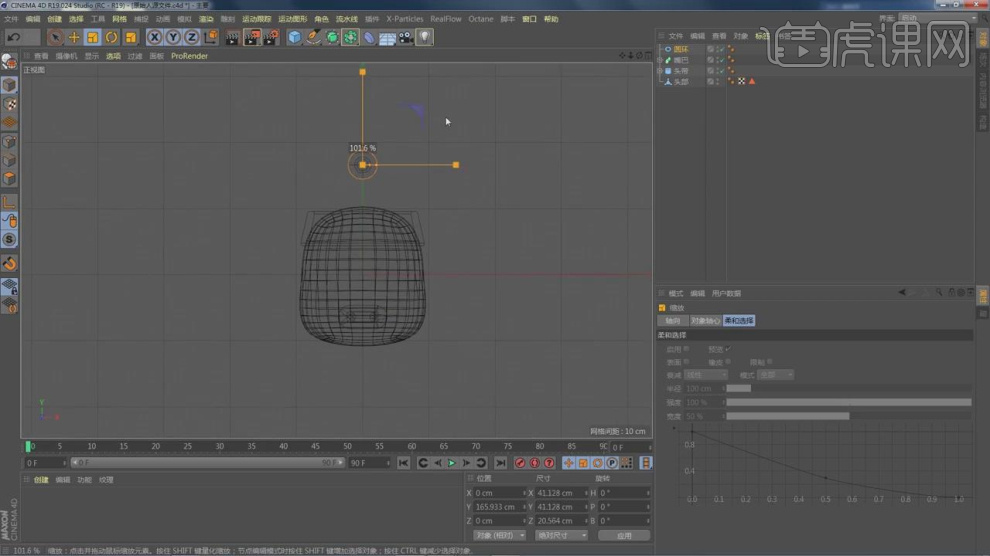
11、在效果器中添加一个【对称】效果,如图所示。

12、新建一个【几何体】对象中的【球体】调整他的大小,如图所示。

13、新建一个【几何体】对象中的【胶囊】调整他的大小,如图所示。
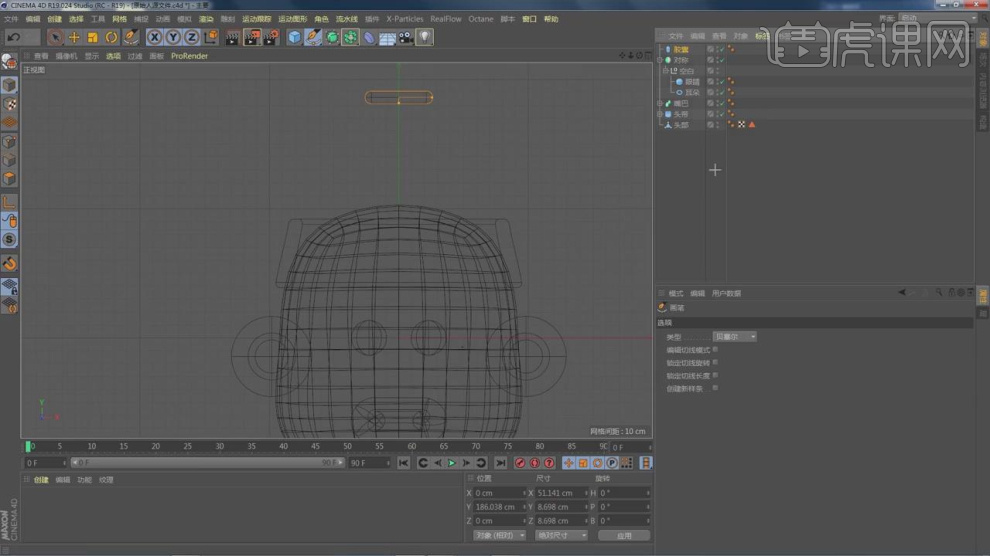
14、在【样条线】工具中绘制一个的路径,如图所示。
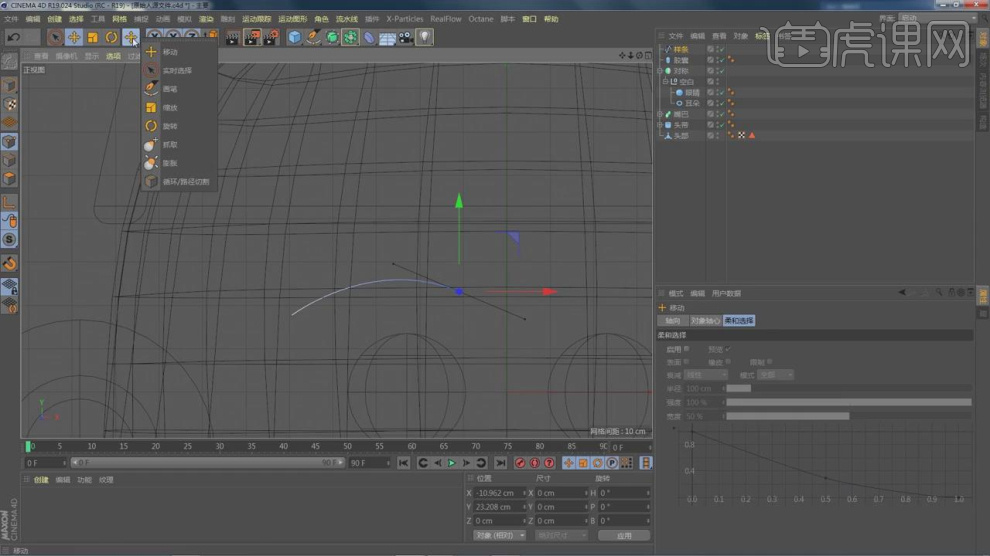
15、选择胶囊,在效果器中添加一个【样条约束】效果,如图所示。

16、然后我们将路径拖入进来,如图所示。

17、新建一个【几何体】对象中的【圆环】调整他的大小,如图所示。
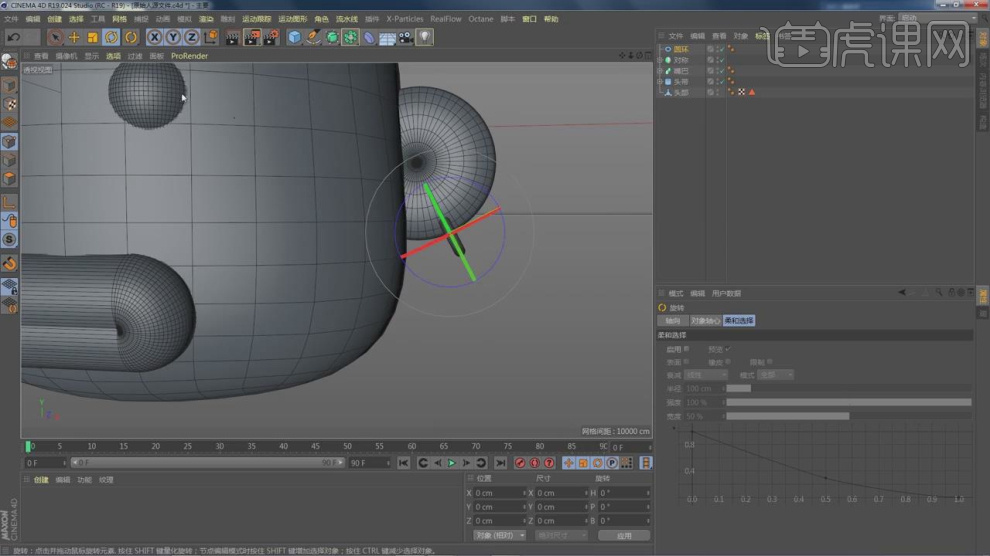
18、选择圆环进行一个复制,如图所示。
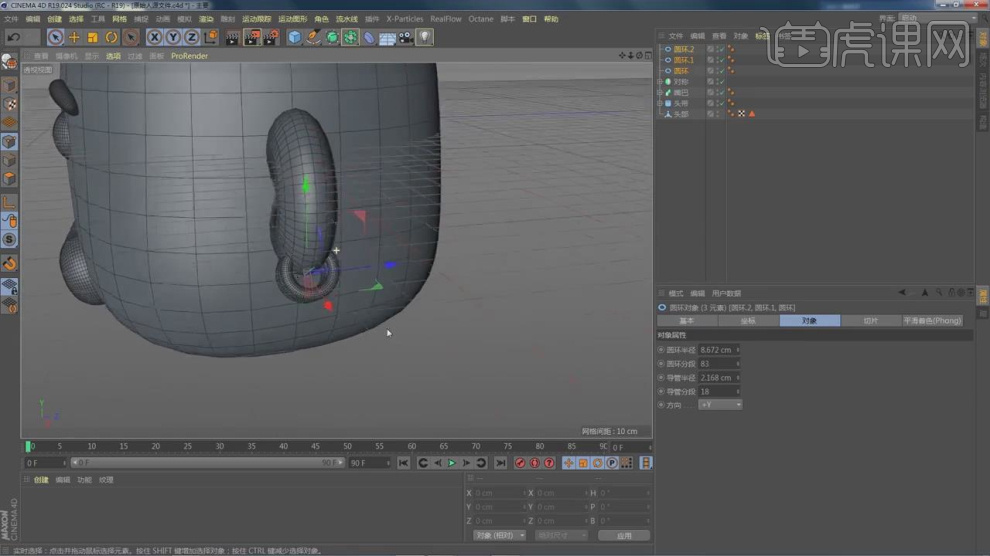
19、新建一个【几何体】对象中的【立方体】调整他的大小,在效果器中添加一个【细分曲面】效果,如图所示。

20、然后我们进入到【雕刻】模式进行一个调整,如图所示。

21、在【样条线】工具中绘制一个的路径,如图所示。
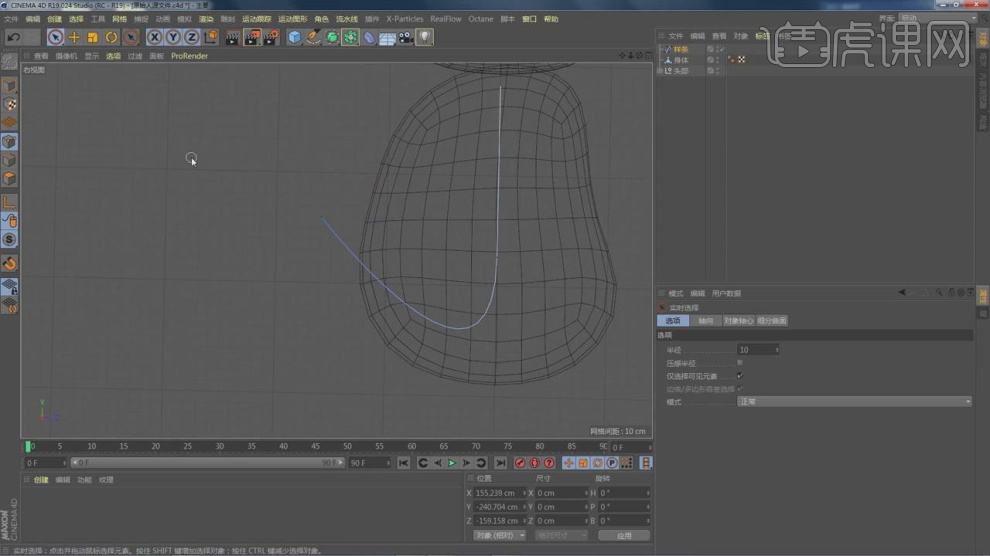
22、我们选择路径,在【点】模式下,调整模型的形状,如图所示。

23、选择胶囊,在效果器中添加一个【样条约束】效果,如图所示。

24、然后我们将路径拖入进来,如图所示。
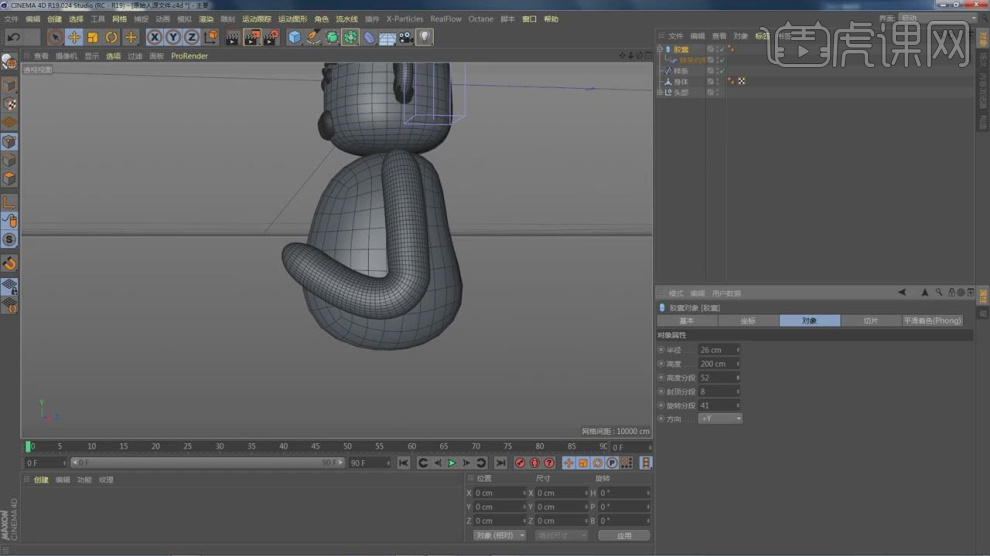
25、在效果器中添加一个【对称】效果,如图所示。
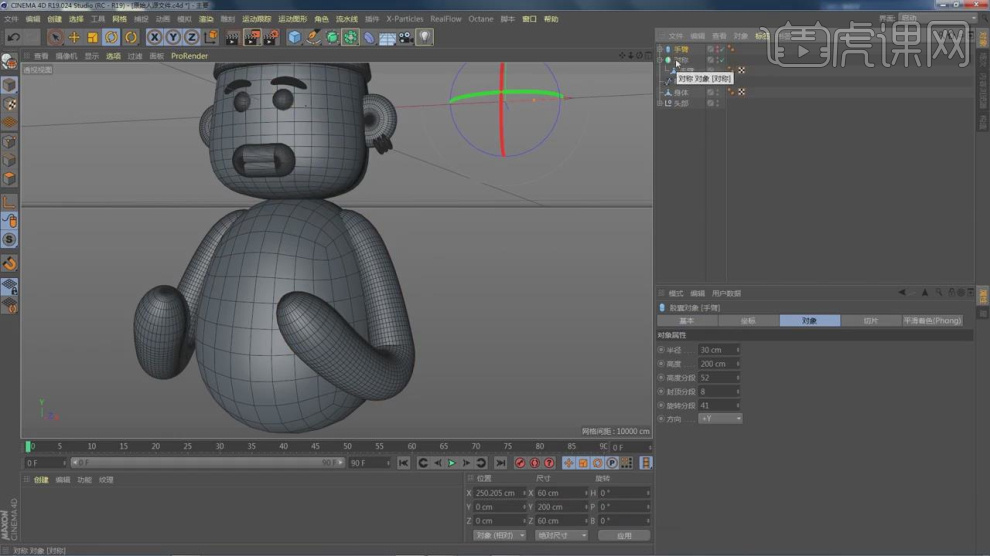
26、新建一个【几何体】对象中的【立方体】调整他的大小,如图所示。
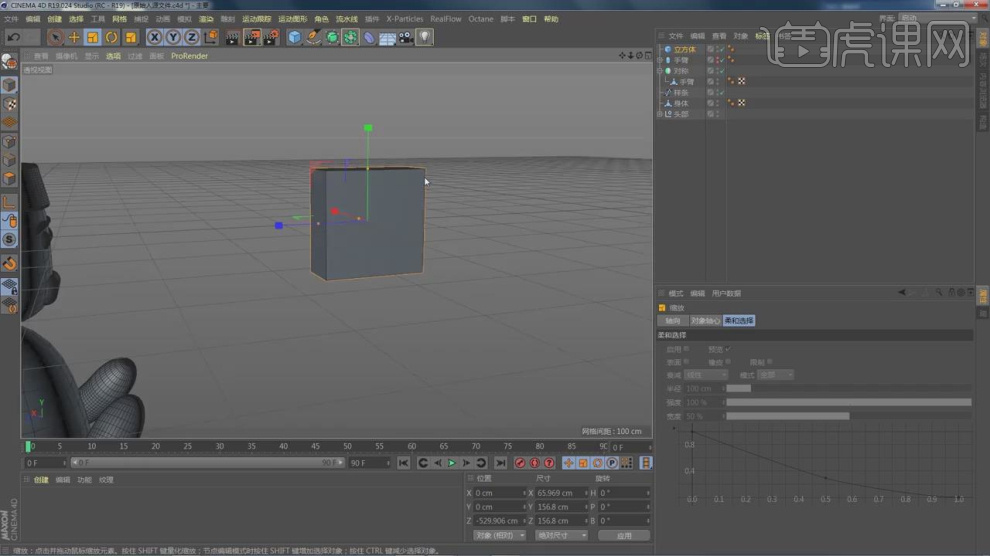
27、使用【循环切割】工具,在模型上进行切割,如图所示。
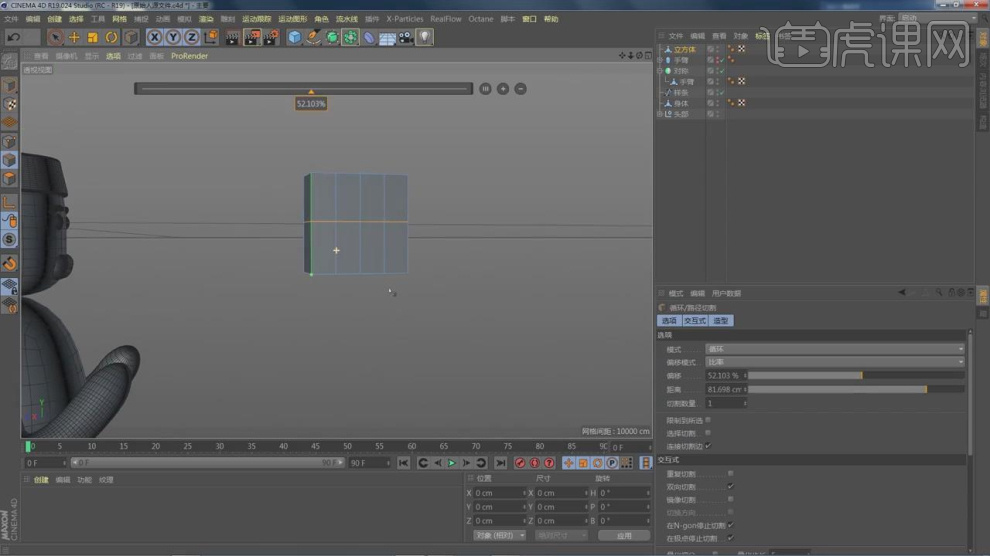
28、在【面】模式下,使用【移动+Ctrl】进行挤出,调整模型的形状,如图所示。

29、同样的操作,我们将其他的面也挤出,如图所示。

30、我们选择路径,在【线】模式下,调整模型的形状,如图所示。
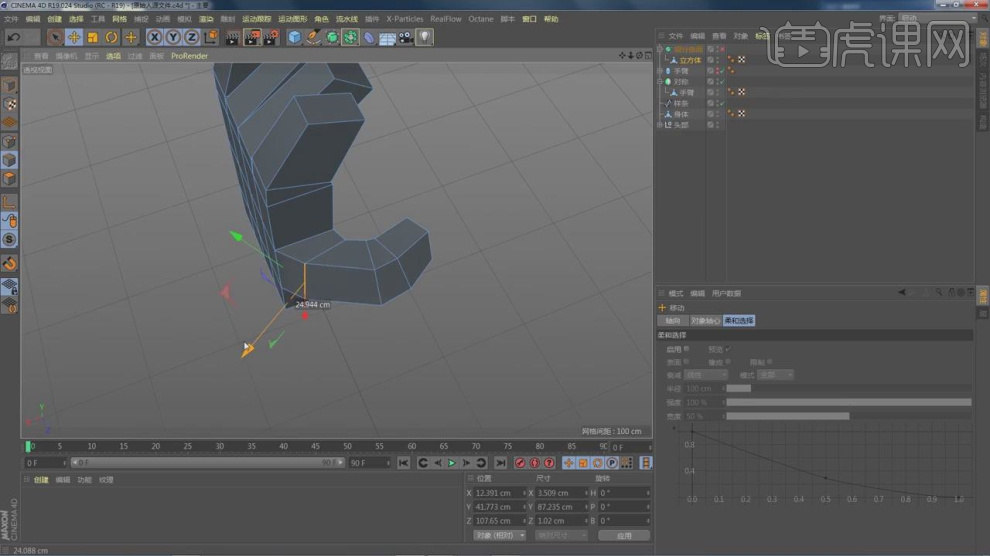
31、在效果器中添加一个【细分曲面】效果,如图所示。

32、选择模型进行一个位置上的调整,如图所示。

33、新建一个【几何体】对象中的【管道】调整他的大小,如图所示。

34、在效果器中添加一个【锥化】效果,如图所示。

35、最终效果。

c4d人模型建模渲染的教程就分享完了,大家建模操作完以后要对模型进行渲染,这两个步骤是模型设计里必须要操作的,这也是学好c4d软件的基础操作,万事开头难,大家把基础学好了,学扎实了对于以后的学习是有帮助的。
本篇文章使用以下硬件型号:联想小新Air15;系统版本:win10;软件版本:C4D(R19)。





